Hvatanje kadrova iz 4K video zapisa
Možete odabrati pojedinačne kadrove u 4K video zapisima koje ćete sačuvati kao JPEG ili HEIF slike. Ova funkcija se naziva “hvatanje kadrova.”
-
Odaberite 4K video zapis.
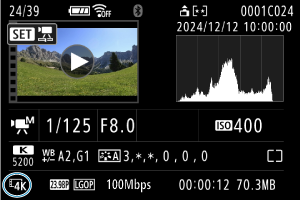
-
Kada je slika prikazana preko celog ekrana, pritisnite
.
-
Odaberite [
].
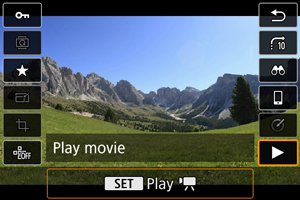
- Video zapis će početi da se reprodukuje.
-
Pritisnite
da biste pauzirali video zapis.
- Prikazan je panel za reprodukciju video zapisa.
-
Odaberite kadar koji želite da sačuvate.

- Preko panela za reprodukciju, odaberite kadar koji ćete sačuvati kao sliku.
- Više informacija o panelu za reprodukciju video zapisa potražite u odeljku Panel za reprodukciju video zapisa.
-
Pritisnite
dugme, a zatim odaberite [
].

-
Sačuvajte.
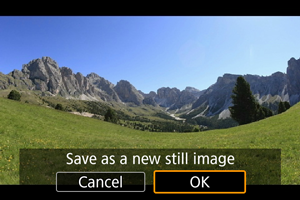
-
Odaberite [OK] da biste sačuvali odabrani kadar kao JPEG sliku.
HEIF slike se čuvaju ako hvatate kadrove iz video zapisa snimljenih sa opcijom [
:
HDR shooting (PQ)] podešenom na [HDR PQ].
- Proverite lokaciju (odredišni direktorijum) i broj slikovne datoteke.
-
-
Odaberite snimak koji želite da prikažete.
- Odaberite [View original movie] ili [View extracted still image].
Oprez
-
Hvatanje kadrova nije moguće u slučaju sledećih 4K video zapisa.
- Video zapisi snimljeni nekim drugim fotoaparatom
- Hvatanje kadrova nije moguće kada je fotoaparat povezan sa računarom.